Jautājums
Problēma: kā labot 0xc000006d kļūdu sistēmā Windows?
Sveiki. Kopš es atjaunināju savu Windows datoru, mēģinot pieteikties, saņemu kļūdu 0xc000006d. Vai kāds var man palīdzēt atrisināt šo problēmu?
Atrisināta atbilde
Windows ir pirmā izvēle daudziem, kad runa ir par operētājsistēmām. Tam ir lietotājam draudzīgs interfeiss, pielāgošanas iespējas un iebūvēti problēmu risinātāji, kas var palīdzēt novērst nelielas sistēmas problēmas. Microsoft arī izlaida jaunāko versiju 2021. gada beigās. Tomēr operētājsistēmas nevainojamai darbībai ir nepieciešami tūkstošiem procesu. Ja kaut viens process ir negodīgs, cilvēki var piedzīvot kļūdas, kļūmes, kļūdas,
[1] un citi darbības traucējumi.Nesen daži lietotāji pēc Windows atjaunināšanas saskārās ar problēmu. Viņi ziņo par kļūdu 0xc000006d, mēģinot pieteikties. Ekrānā tiek parādīts kļūdas ziņojums “Kaut kas nogāja greizi, un jūsu PIN nav pieejams statuss: 0xc000006d, apakšstatuss: 0xc0070016”, un cilvēkiem ir grūti pieteikties. Tika ziņots, ka problēma parādījās operētājsistēmās Windows 10 un Windows 11.
Varat izveidot jaunu PIN, taču tas var būt nogurdinoši katru reizi, kad vēlaties pieteikties savā sistēmā. Šajā rokasgrāmatā ir norādītas 6 darbības, kas varētu palīdzēt novērst kļūdu 0xc000006d. Tomēr problēmu novēršana var būt ilgstošs process, tāpēc varat mēģināt izmantot apkopes rīku, piemēram, ReimageMac veļas mašīna X9 lai palaistu skenēšanu. Šī jaudīgā programmatūra var labot dažādas sistēmas kļūdas, BSOD,[2] bojāti faili un reģistrs[3] jautājumiem. Pretējā gadījumā izpildiet tālāk sniegtos soli pa solim sniegtos norādījumus.
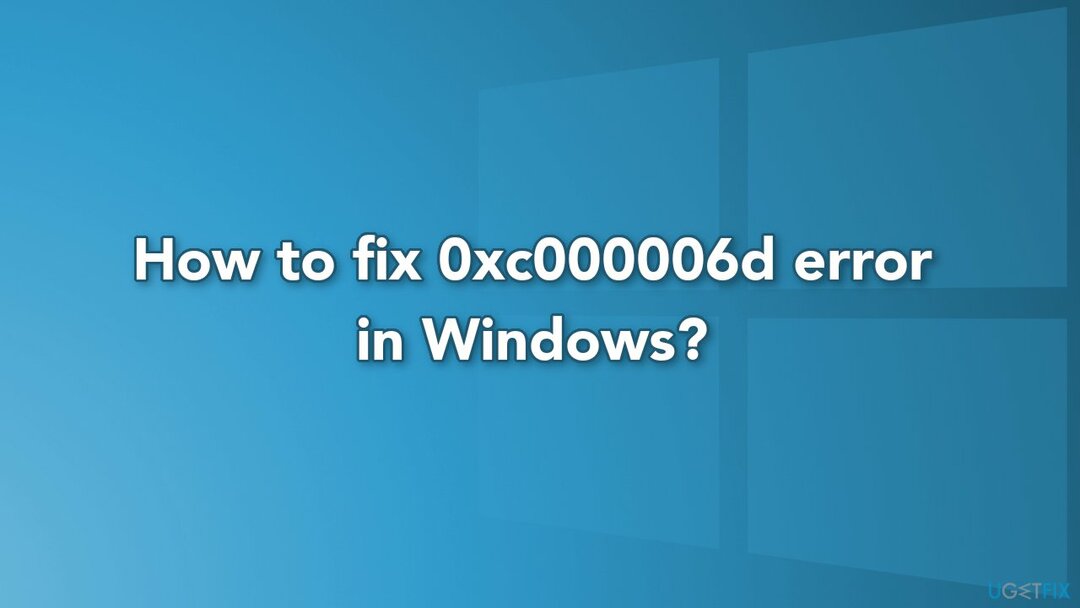
1. metode. Palaidiet Windows atjaunināšanas problēmu risinātāju
Lai labotu bojātu sistēmu, jums ir jāiegādājas licencēta versija Reimage Reimage.
- Nospiediet Windows taustiņš + R lai palaistu Skrien dialoglodziņš
- Tips ms-settings-troubleshoot un sit Ievadiet
- Iekš Problēmu novēršana cilni, dodieties uz Celies un skrien sadaļu un pēc tam noklikšķiniet uz Windows atjaunināšana
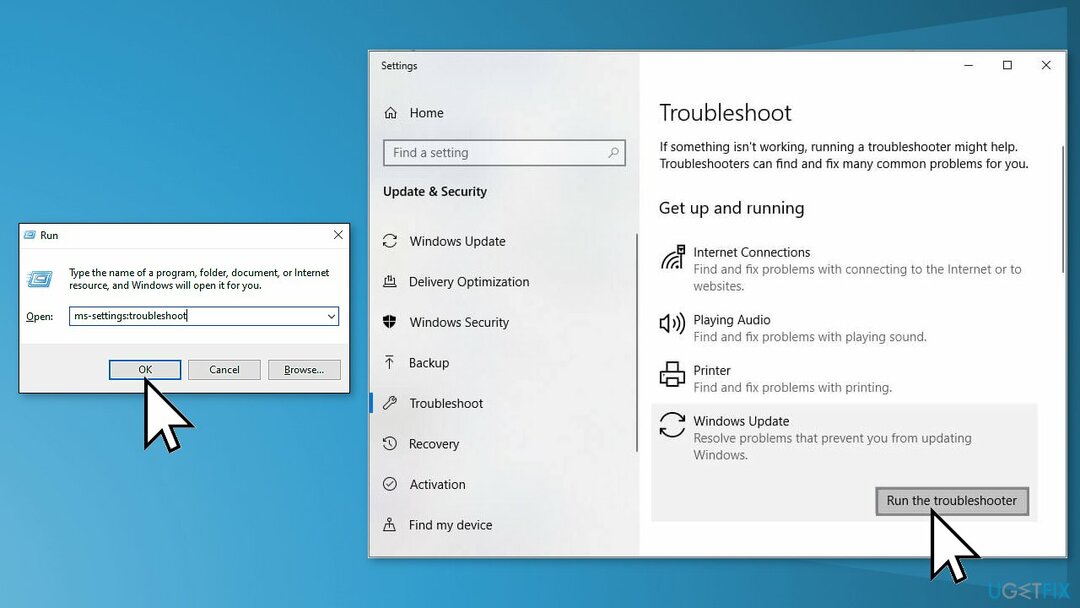
- Klikšķiniet uz Palaidiet problēmu risinātāju
- Problēmu novēršanas rīks sāks skenēt jūsu sistēmu, pagaidiet, līdz tā tiks pabeigta
- Pieskarieties Pieteiktiesšis labojums lai lietotu ieteikto labojumu, ja tāds ir
2. metode. Labojiet bojātos sistēmas failus
Lai labotu bojātu sistēmu, jums ir jāiegādājas licencēta versija Reimage Reimage.
SFC skenēšana ir laba ideja, lai pārbaudītu, vai Windows faili nav bojāti.
- Atvērt Komandu uzvedne kā administrators
- Izmantojiet šo komandu un nospiediet Ievadiet:
sfc /scannow
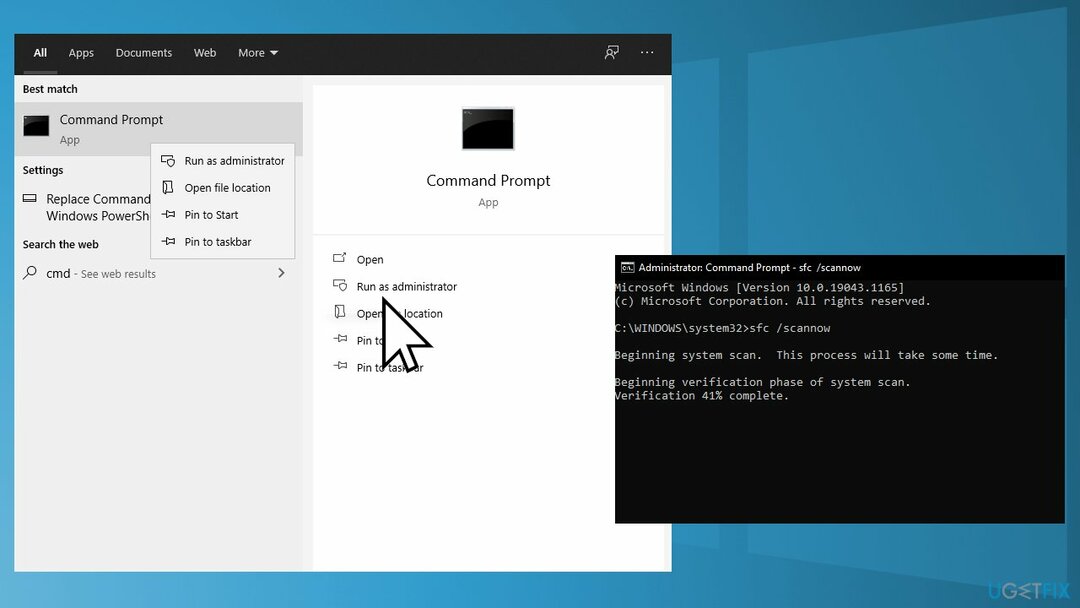
- Reboot jūsu sistēma
- Ja SFC atgrieza kļūdu, izmantojiet tālāk norādītās komandrindas, nospiežot Ievadiet pēc katra:
DISM /Tiešsaistē /Attēla tīrīšana /Pārbaudiet veselību
DISM /Tiešsaiste /Cleanup-Image /ScanHealth
DISM /Tiešsaistē /Attēla tīrīšana /Veselības atjaunošana
3. metode. Notīriet Windows atjaunināšanas kešatmiņu
Lai labotu bojātu sistēmu, jums ir jāiegādājas licencēta versija Reimage Reimage.
- Nospiediet Windows taustiņš + R lai atvērtu Skrien kaste
- Tips %windir%\SoftwareDistribution\DataStore lodziņā un noklikšķiniet uz labi
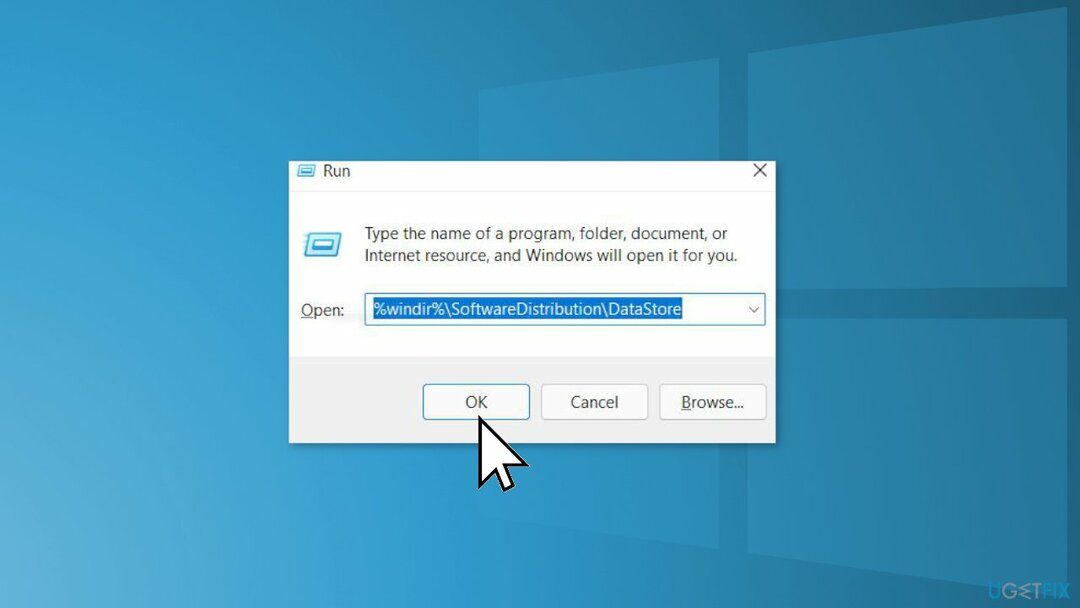
- Tagad tas atvērs Windows Explorer
- Izdzēsiet visu šīs mapes saturu
- Restartēt
4. metode. Notīriet Windows atjaunināšanas lejupielādes ceļu
Lai labotu bojātu sistēmu, jums ir jāiegādājas licencēta versija Reimage Reimage.
- Nospiediet Windows taustiņš + R lai atvērtu Skrien kaste
- Tagad ierakstiet regedit un sit Ievadiet
- Dodieties uz HKEY_LOCAL_MACHINE\SOFTWARE\Policies\Microsoft\Windows\WindowsUpdate
- Meklēt WUStatusServer un WUServer labajā pusē
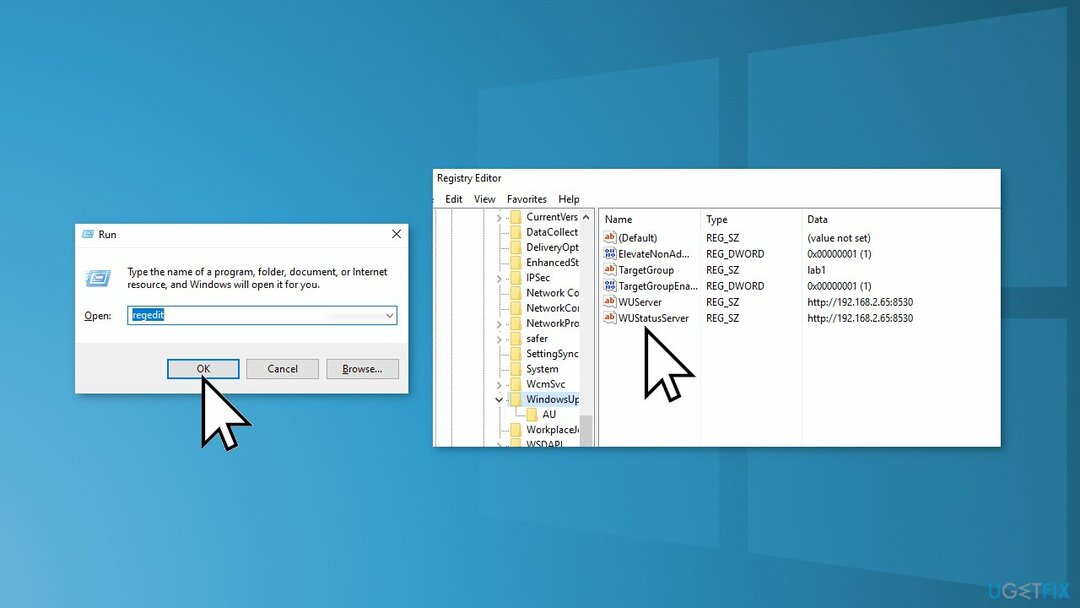
- Notīriet norādīto lejupielādēto ceļu, kas parādījās ekrānā
- Ja ceļš nav norādīts, jūs nevarat notīrīt ceļu
- Restartēt
5. metode. Iespējot ar WU saistītos pakalpojumus
Lai labotu bojātu sistēmu, jums ir jāiegādājas licencēta versija Reimage Reimage.
- Sāciet, noklikšķinot uz Windows taustiņš + R atvērt a Skrien kaste
- Tips pakalpojumi.msc tekstlodziņā un nospiediet Ievadiet
- Atrodiet tālāk norādītos pakalpojumus, pārliecinieties, ka tie darbojas, un veiciet dubultskārienu katram no tiem, lai tos mainītu Startēšanas veids uz Automātiski:
Fona inteliģentais pārsūtīšanas pakalpojums
COM+ notikumu sistēma
DCOM servera procesu palaidējs
Windows atjaunināšana
Attālās procedūras izsaukums (RPC)
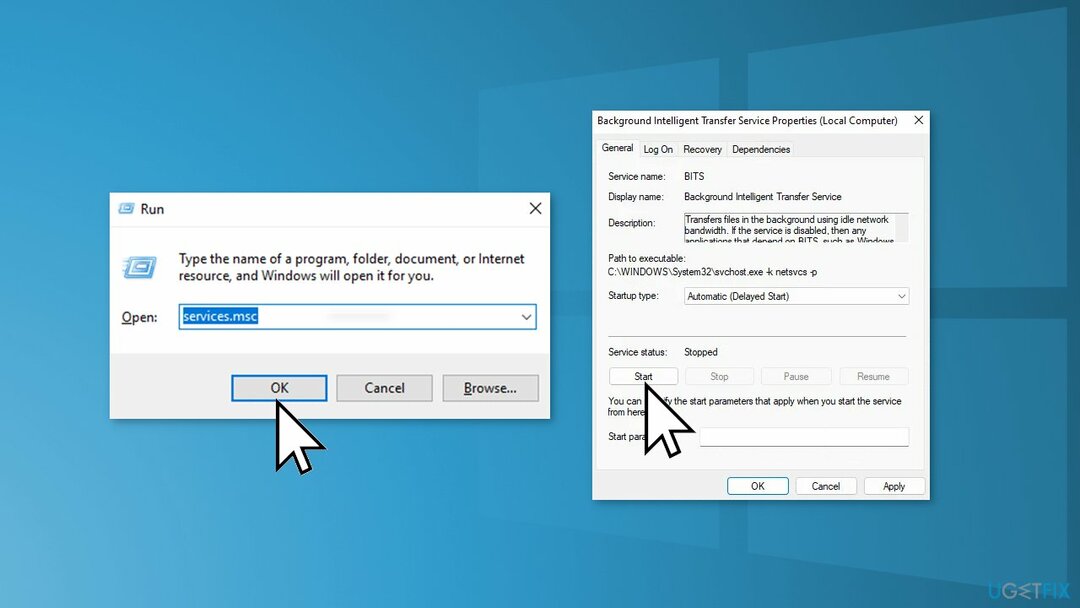
6. metode. Tīra Windows instalēšana
Lai labotu bojātu sistēmu, jums ir jāiegādājas licencēta versija Reimage Reimage.
Ja nekas cits neizdodas un jūs pat nevarat atiestatīt Windows datoru, varat pilnībā pārinstalēt OS. Jums pat nebūs nepieciešams aktivizācijas numurs vai pirkuma apliecinājums. Vienkārši pārliecinieties, ka jums ir vairāk nekā 4 GB brīvas vietas, jo tieši tik daudz vietas aizņem fails, kuru lejupielādējat. Lūk, kā pārinstalēt Windows 10:
- Lejupielādēt uz ISO fails
- Izvēlieties Izveidojiet instalācijas datu nesēju citam datoram un noklikšķiniet Nākamais
- Izvēlieties ISO fails un noklikšķiniet Nākamais
- Klikšķis Pabeigt
- Atveriet Windows ISO fails jūs lejupielādējāt
- Atvērt Uzstādīt un noklikšķiniet Nākamais
- Klikšķis Pieņemt (Esiet gatavs gaidīt; šī nākamā daļa var aizņemt kādu laiku)
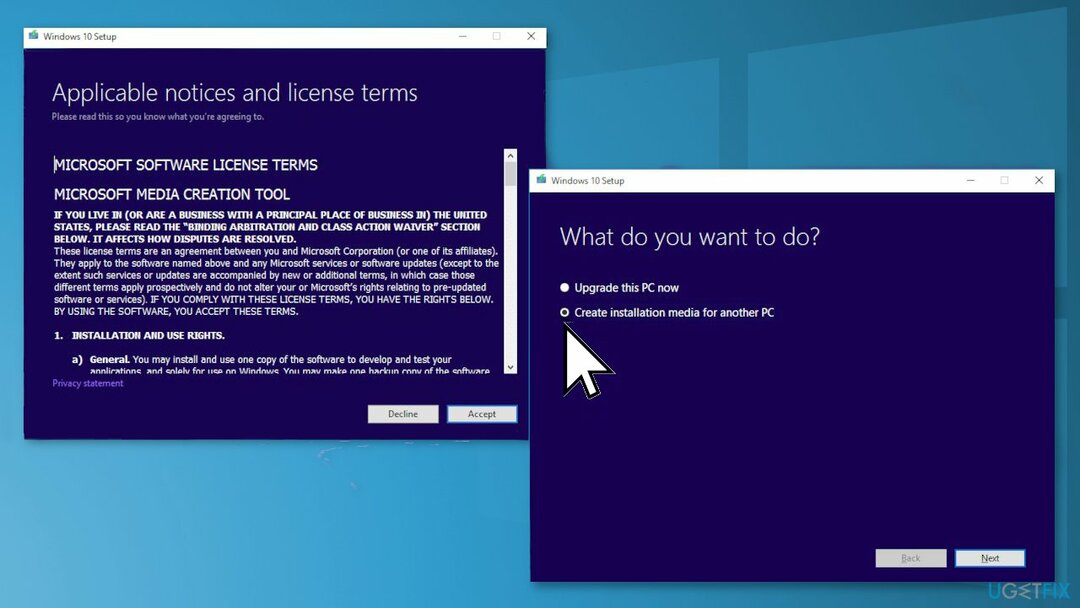
- Klikšķis Uzstādīt
- Pagaidiet, līdz sistēma tiek restartēta un instalēta Windows
Automātiski izlabojiet kļūdas
ugetfix.com komanda cenšas darīt visu iespējamo, lai palīdzētu lietotājiem atrast labākos risinājumus kļūdu novēršanai. Ja nevēlaties cīnīties ar manuālām remonta metodēm, lūdzu, izmantojiet automātisko programmatūru. Visus ieteiktos produktus ir pārbaudījuši un apstiprinājuši mūsu profesionāļi. Tālāk ir norādīti rīki, kurus varat izmantot kļūdas labošanai.
Piedāvājums
dari to tagad!
Lejupielādēt FixLaime
Garantija
dari to tagad!
Lejupielādēt FixLaime
Garantija
Ja jums neizdevās novērst kļūdu, izmantojot Reimage, sazinieties ar mūsu atbalsta komandu, lai saņemtu palīdzību. Lūdzu, dariet mums zināmu visu informāciju, kas, jūsuprāt, mums būtu jāzina par jūsu problēmu.
Šajā patentētajā labošanas procesā tiek izmantota 25 miljonu komponentu datubāze, kas var aizstāt jebkuru bojātu vai trūkstošu failu lietotāja datorā.
Lai labotu bojātu sistēmu, jums ir jāiegādājas licencēta versija Reimage ļaunprātīgas programmatūras noņemšanas rīks.

Lai paliktu pilnīgi anonīms un novērstu ISP un valdība no spiegošanas uz jums, jums vajadzētu nodarbināt Privāta piekļuve internetam VPN. Tas ļaus jums izveidot savienojumu ar internetu, vienlaikus esot pilnīgi anonīmam, šifrējot visu informāciju, novēršot izsekotājus, reklāmas, kā arī ļaunprātīgu saturu. Vissvarīgākais ir tas, ka jūs apturēsit nelikumīgās novērošanas darbības, kuras NSA un citas valsts iestādes veic aiz muguras.
Datora lietošanas laikā jebkurā laikā var notikt neparedzēti apstākļi: tas var izslēgties strāvas padeves pārtraukuma dēļ, a Var parādīties zilais nāves ekrāns (BSoD) vai nejauši Windows atjauninājumi var tikt instalēti pēc tam, kad uz dažām dienām aizgājāt. minūtes. Tā rezultātā var tikt zaudēti jūsu skolas darbi, svarīgi dokumenti un citi dati. Uz atgūties zaudētos failus varat izmantot Data Recovery Pro – tā meklē to failu kopijās, kas joprojām ir pieejami jūsu cietajā diskā, un ātri tos izgūst.